Forfatter:
Laura McKinney
Opprettelsesdato:
4 April 2021
Oppdater Dato:
1 Juli 2024
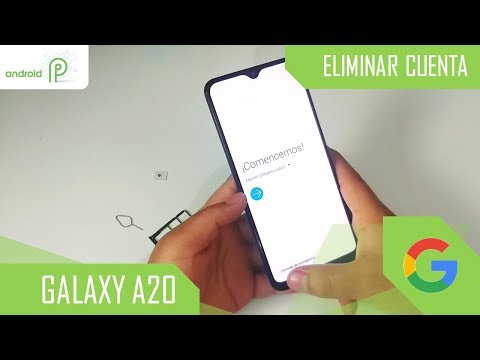
Innhold
Selv om det kan gi deg mer kontroll med enheten din, forlater jailbreak ofte enheten utenfor garantien og blir ekstremt plagsom å reparere. Heldigvis kan du fjerne de fleste enhetene raskt med bare noen få enkle trinn. Når det gjelder Samsung Galaxy, er ting litt mer kompliserte, men med riktig verktøy vil det fortsatt bare ta noen få minutter.
Fremgangsmåte
Metode 1 av 3: Selvopplåsing
Åpne låsefilbehandling på enheten. Play Store har mange filbehandlere som du kan bruke til å åpne låste filer på Android-enheten din. Populære ledere inkluderer Root Browser, ES File Explorer og X-Plore File Manager.

Finn og trykk.
Finn og slett filnavn. Du kan holde filen nede og deretter velge "Slett" fra lokalmenyen. Avhengig av hvordan enheten er jailbroken, kan det hende det ikke er noen filer.

Trykk.
Slett filen du finner.

Finn og trykk.
Slett filer.
Start enheten på nytt.
- Med denne metoden vil enheten din sannsynligvis låses opp etter omstart. Du kan bekrefte dette ved å laste ned og kjøre Root Checker jailbreak test-appen fra Play Store.
Metode 2 av 3: Bruk SuperSU
Åpne SuperSU-appen. Hvis enheten ikke har en tilpasset gjenopprettingskopi installert, kan du låse opp den ved hjelp av SuperSU.
Klikk på "Innstillinger" -fanen.
Rull ned til "Opprydding" -delen.
Klikk "Full unroot".
Les bekreftelsen og klikk "Fortsett".
Start enheten på nytt når SuperSU er lukket.
- For de fleste enheter får du dem ut av jailbreak-modus. Noen tilpassede OS-sikkerhetskopier starter enheten på nytt automatisk ved oppstart, og deaktiverer denne metoden.
Hvis det mislykkes, bruk opplåsingsappen. Universal unroot-appen som er tilgjengelig i Play Store, kan låse opp flere Android-enheter. Selv om det koster 20 000 VND, kan denne programvaren være veldig nyttig. Det kan imidlertid ikke brukes til Samsung-enheter (se neste avsnitt). annonse
Metode 3 av 3: Unbreak Samsung Galaxy
Få det originale operativsystemet for enheten. For å låse opp Galaxy-enheten din, trenger du den opprinnelige enheten og operatørsystemet. Du finner dem mange steder på nettet. Bruk søkemotoren, skriv inn modellnavnet på Galaxy, transportøren og uttrykket "originalt operativsystem". Pakk den ut etter nedlasting og finn filen.
- Merk: Denne metoden vil ikke tilbakestille KNOX-telleren, noe som er en måte for Samsung å avgjøre om enheten din har blitt sprukket eller endret. På dette tidspunktet er det en måte å knekke uten å gjøre KNOX-mothoppet. Imidlertid, hvis enheten ble låst opp ved hjelp av eldre metoder, ville det være umulig å tilbakestille telleren.
Last ned og installer Odin3. Dette er et Android-utviklingsverktøy som lar deg skyve det opprinnelige operativsystemet fra datamaskinen din til Android-enheten din. Du finner installasjonsfilen på Odins XDA-side her.
Last ned og installer Samsung-drivere. Hvis du ikke har koblet enheten til datamaskinen din før, må du installere Samsung USB-drivere. Den raskeste måten er å laste den ned fra Samsung her. Last ned ZIP-filen, dobbeltklikk for å åpne og pakke ut installasjonsfilen. Kjør installasjonsfilen for å installere driverne.
Slå av enheten. Du må starte på nytt i spesialmodus.
Hold nede volum ned-knappen, Hjem-knappen og av / på-knappen. Enheten din starter opp i nedlastingsmodus. Koble til en datamaskin med USB-port.
Kjør Odin3. En grønn rute vises til venstre for delen "ID: COM". Hvis du ikke ser det, er Samsung USB-driveren ikke riktig installert.
Trykk på knappen .PDA på Odin3. Åpne den nedlastede originale operativsystemfilen.
Merk av i boksen "AP eller PDA" (AP eller PDA) og i boksen "Automatisk omstart". Forsikre deg om at andre bokser ikke er merket av.
Trykk på knappen .Start (Start) for å starte opplåsingsprosessen. Det kan ta 5-10 minutter. Når du er ferdig, bør du se "PASS!" (Ferdig) i toppboksen til Odin 3. Galaxy vil starte med det vanlige TouchWiz-operativsystemet.
Tilbakestilling til fabrikkinnstilling. Hvis telefonen ikke åpnes automatisk etter å ha åpnet den, må du utføre en tilbakestilling av fabrikken. Dette vil slette alt på telefonen.
- Hold nede strømknappen for å slå av enheten.
- Hold nede volum opp-knappen, hjem-knappen og av / på-knappen for å starte opp med gjenopprettingsmenyen.
- Bruk volumknappene til å velge "wipe data / factory reset" og trykk på av / på-knappen for å velge.
- Velg "wipe data partition" og velg deretter "reboot system now" (start systemet på nytt nå. Galaxy vil starte på nytt, slette alle data og gå tilbake til fabrikkinnstillingene. eksport.



